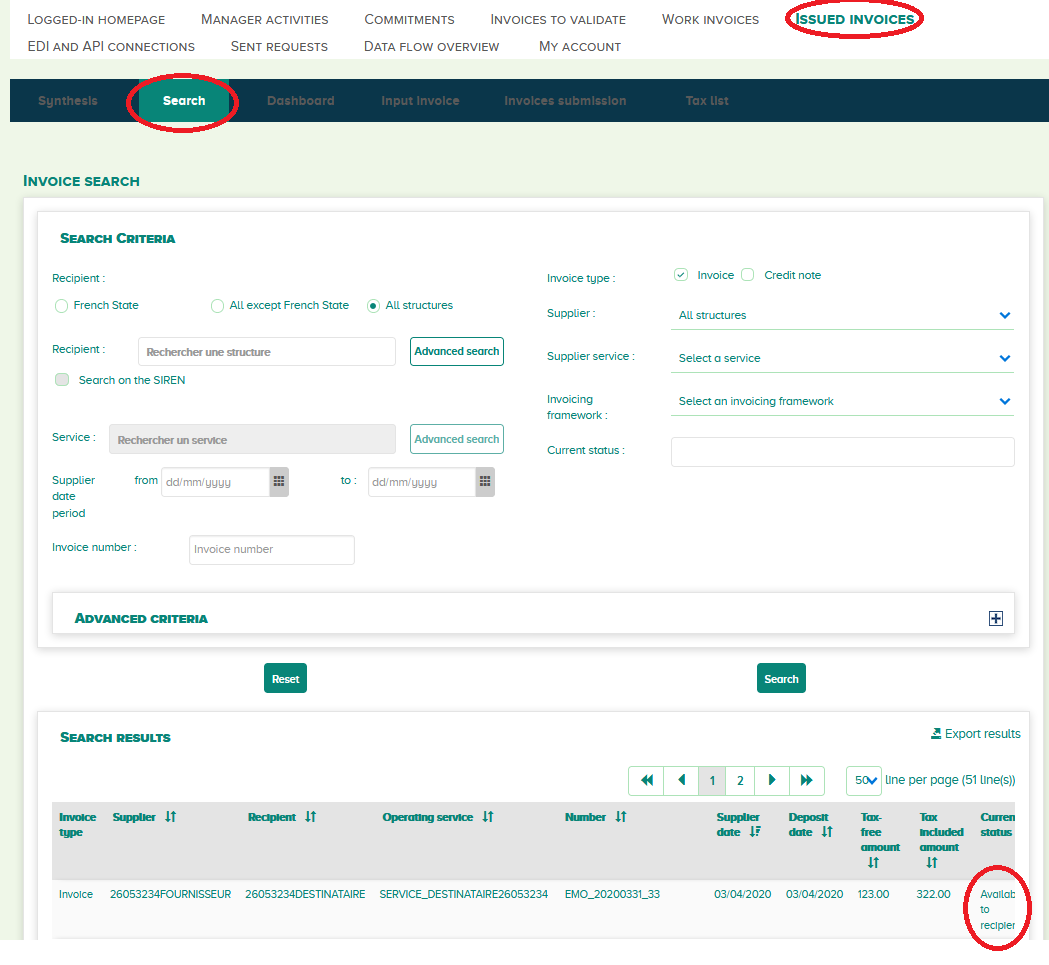|
Neuer Workflow für das Hochladen an Chorus |
Scroll |
Erstellen Sie einen Workflow für Ihre Upload-Aktivität. Die folgende Abbildung zeigt ein einfaches Beispiel für einen Workflow.
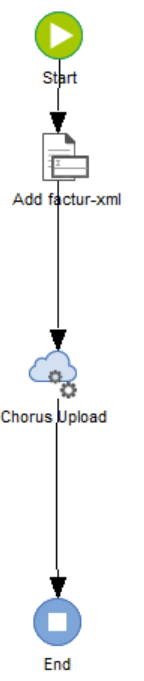
Ein Workflow für das Hochladen an Chorus besteht aus zwei Aktivitäten.
1. Aktivität "Indexdaten einbetten"
Mit dieser Aktivität wird die XML-Datei in eine PDF/A-3-Datei eingebettet. Die Aktivität konvertiert eine PDF-Datei in eine PDF/A-3-Datei. Nähere Informationen zum Konfigurieren dieser Aktivität für das Hochladen an Chorus finden Sie hier.
1. Aktivität "Funktion aufrufen"
Diese Aktivität löst die Azure-Funktion aus, mit Argumenten wie dem technischen Konto und dem Kennwort für Chorus Pro. Nähere Informationen zum Konfigurieren dieser Aktivität für das Hochladen an Chorus finden Sie hier. Die Azure-Funktion führt die folgenden Schritte aus:
a) OAuth-Token von PISTE abrufen.
b) Die Datei nach Chorus Pro hochladen.
c) Prüfen, ob die Datei hochgeladen und erfolgreich von Chorus verarbeitet wurde.
d) Alle während der Verarbeitung und des Hochladens aufgetretenen Fehler im Workflow-Verlauf und im Chorus-Portal unter Data Flow Overview anzeigen
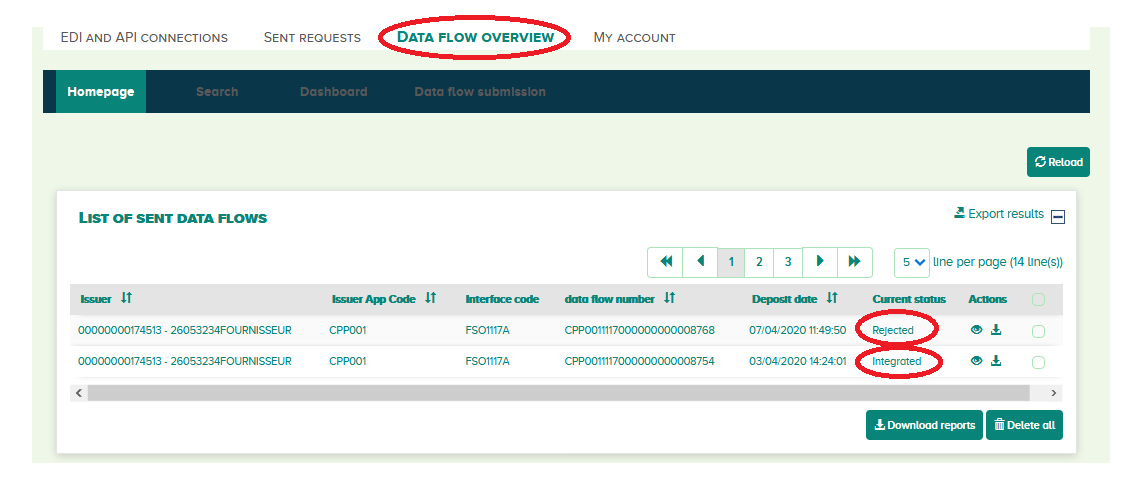
e) Die Rechnung unter Ausgestellte Rechnungen speichern, welches über Suchen oder die Registerkarte Dashboard verfügbar ist, wenn der Status der Rechnung Integriert lautet.